
Novú doménu si u nás v EXO Hosting môžete zaregistrovať dvoma spôsobmi:
-
objednávka cez exohosting.sk
- platí pre nových zákazníkov, ktorí u nás nemajú ešte žiadne služby
- s objednávkou registrácie domény sa zároveň vytvorí aj nový Control Panel
- platí aj pre existujúcich zákazníkov, ktorí novú zaregistrovanú doménu nechcú mať vo svojom existujúcom Control Paneli
-
objednávka cez Control Panel
- platí pre existujúcich zákazníkov, ktorí si chcú novú doménu zaradiť k ostatným doménam vo svojom Control Paneli
Objednávka domény cez exohosting.sk
Ak u nás nemáte žiadne služby, tak objednávku novej domény vykonávate priamo na stránke exohosting.sk konkrétne na odkaze Domény. Rovnakým spôsobom si novú doménu môžu zaregistrovať aj existujúci zákazníci, ktorí doménu nechcú mať vo svojom Control Paneli (napr. z dôvodu, že boli poverení registráciou domény inou osobu, ktorá si potom všetky služby chce spravovať sama).
Po kliknutí na odkaz do formulára zadajte názov domény - pre náš príklad použijeme doménu exotechnologies.sk - a kliknite na Overiť doménu:

Po overení môžete dostať tri stavy:
Doména je rezervovaná
Rezervovaná doména znamená, že záznam o doméne sa nachádza v našom systéme, resp. na doménu už bola vytvorená objednávka, čo však ešte nemusí znamenať, že doména bola aj riadne zaregistrovaná. V prípade záujmu o takúto doménu nás kontaktujte pre viac informácií.

Doména je obsadená
Obsadená doména znamená, že doména existuje a je zaregistrovaná u iného registrátora domén. Musíte si zvoliť iný názov, prípadne inú koncovku, ak máte záujem o doménu s takýmto názvom. Pri výbere rovnakého názvu, aký už má iná existujúca doména, sa však uistite, či názov existujúcej domény nie je registrovanou obchodnou značkou. Ak by majiteľ značky voči vám vzniesol námietku, veľmi pravdepodobne by spor vyhral a o doménu by ste prišli.
Ak ste vlastníkom (majiteľom, držiteľom) domény, takúto doménu si môžete k nám previesť. Cena sa odvíja od koncovky domény (.SK, .COM, .DE, atď).

Doména je voľná
Voľná doména znamená, že doména neexistuje, takže môžete si ju zaregistrovať. Odporúčame registráciu vykonať čo najskôr, aby vás niekto iný nepredbehol.

Ak vami zvolená doména je voľná, kliknite dole napravo na Ďalej. Na ďalšej strane uvidíte možnosť výberu hostingu, tu si to len stručne popíšeme:
- Chcem LEN doménu - základná služba, ak si prajete doménu len zaregistrovať, tak zvoľte túto možnosť. Pri doméne si budete môcť nastaviť menné servery a DNS záznamy podľa potreby
- Chcem EMAIL - zvoľte, ak k doméne potrebujete používať len emailové služby (žiadna webová stránka)
- Chcem WEB - možnosť objednávky Exowebu - editora na tvorbu stránku. Odporúčame neskúseným používateľom, ktorí nemajú skúsenosti s tvorbou webových stránok, ale chceli by mať nejakú svoju vlastnú. Služba obsahuje aj možnosť vytvárania emailových schránok
- Chcem HOSTING - klasický výber hostingových balíčkov s prístupom na FTP, k databázam SQL a samozrejme emailom.
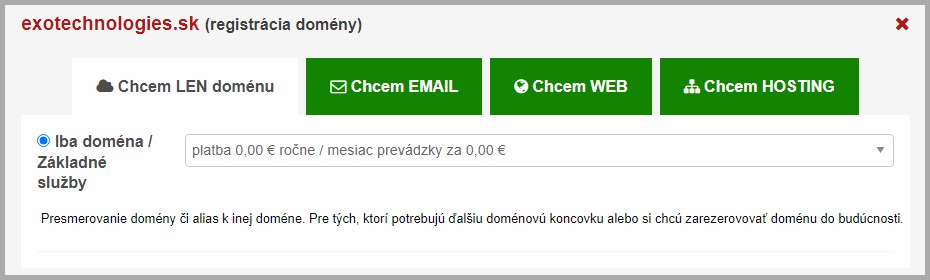
Po výbere požadovanej služby uvidíte súhrn služieb, čo si plánujete objednať spolu s cenovou ponukou. Po kliknutí na Ďalej sa dostanete na stránku, kde si vytvoríte prihlasovacie údaje do Control Panela. Control Panel slúži ku správe vašich domén a služieb. Prihlasovacie meno si zvoľte starostlivo, budete sa ním prihlasovať a heslo dostatočne zložité na to, aby ste si ho pamätali, ale zároveň, aby nebolo jednoduché ho uhádnuť. Po zadaní Prihlasovacieho mena a hesla kliknite na Ďalej.
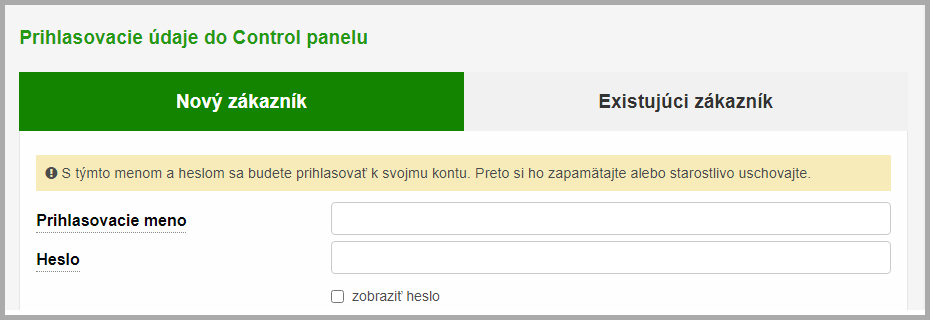
Na poslednej strane budete vypĺňať fakturačné údaje, ktoré sa zároveň použijú ako WHOIS informácie k vlastníctvu domény. Všetky údaje vyplňte pozorne, bez chýb alebo preklepov a pred odoslaním si ich starostlivo skontrolujte.
Pri zadávaní údajov budete musieť zadať aj emailovú adresu. Zadajte takú emailovú adresu, ktorá je plne funkčná a spoľahlivo prijíma emaily. Táto emailová adresa bude adresou vlastníka (majiteľa, držiteľa) domény a budú sa na ňu posielať faktúry za predĺženie služieb na ďalšie obdobie. Nezadávajte emailovú adresu, ktorá sa má nachádzať na budúcej doméne. Tak napríklad, ak si chcete zaregistrovať doménu exotechnologies.sk, nezadávajte adresu napr. info@exotechnologies.sk. Registrácie domén s doménovou emailovou adresou väčšina registrov odmieta.
Majte na pamäti, že aj malá chyba alebo nezrovnalosť v údajoch, ktoré poskytnete v objednávkovom formulári, môže spôsobiť, že doména nemusí byť zaregistrovaná alebo neskôr po kontrole zo strany metaregistrátorov, dokonca suspendovaná. Po odoslaní požiadavky bude vaša objednávka spracovaná a po úhrade predfaktúry bude doména zaregistrovaná. Niektoré domény môžu vyžadovať malý identifikačný údaj (napr. číslo občianskeho preukazu alebo pasu, týka sa to napr. domén .ES a .IT). Ide len o interný údaj poskytovaný národným registrátorom, ktorý nebude nikde zverejnený. V takýchto prípadoch vás budeme kontaktovať pomocou automatického emailu, kde bude popísané, čo presne za údaje vyžadujeme.
Registrácia domény so správnymi údajmi je obyčajne záležitosť niekoľkých minút, len v prípade niektorých koncoviek (ako napr .HU), môže registrácie trvať až niekoľko dní, či dokonca týždňov.
Objednávka domény cez Control Panel
Objednávku domény cez Control Panel odporúčame zrealizovať, keď už máte u nás nejaké služby (teda zároveň aj prístup do Control Panela, týmto postupom si zabezpečíte, že novú doménu budete mať v tom istom Control Paneli, ako máte všetky svoje ostatné domény.
Naľavo v hlavnom menu kliknite na Objednávka:
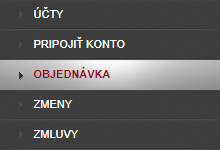
Otvorí sa objednávková sekcia, kliknite na Domény a hosting:
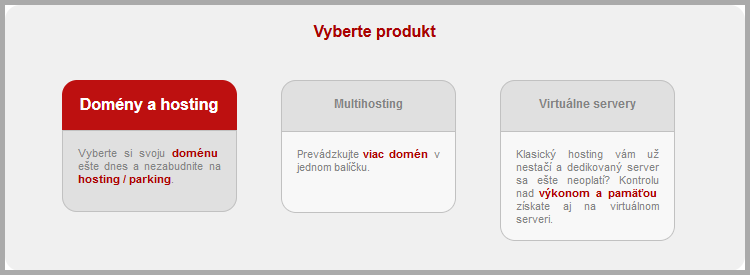
Do políčka zadajte názov domény s koncovkou (napr. .SK, .EU atď) a kliknite na overiť doménu (ak by ste si chceli overiť alebo zaregistrovať viac domén naraz, kliknite rovno na tlačidlo Hromadné overenie).
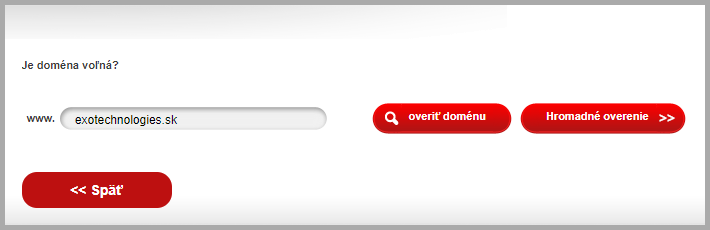
V prípade ak doména bude voľná, dostanete o tom hlásenie. Kliknite na tlačidlo Nová doména (resp. musí svietiť na červeno - to znamená, že táto voľba je aktívna) a kliknite dole na Pokračovať:
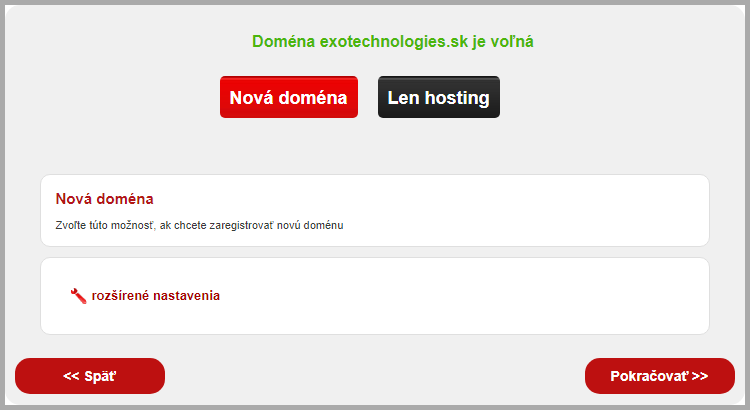
rozšírené nastavenia - tu máte možnosť zadať vlastné menné servery, ak hostingové služby používate inde a u nás si chcete len zaregistrovať doménu. Do políčok zadáte názvy menných serverov, kde používate hostingové služby (môžu byť len dva) a pokračujete v objednávke. Ak hostingové služby neplánujete využívať inde, do rozšírení nastavení nič nie je potrebné zadávať a kliknite na Pokračovať.
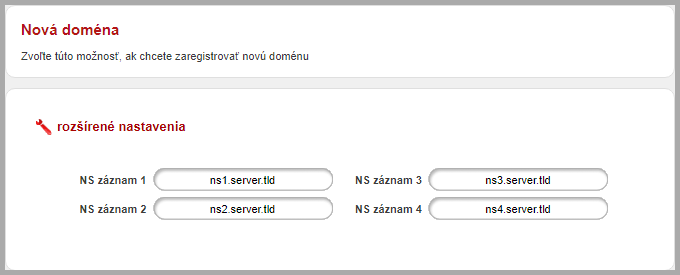
Na ďalšej strane budete mať možnosť výberu hostingu, ak si chcete objednať len doménu, kliknite na tlačidlo Len doména a dole kliknite na Pokračovať:
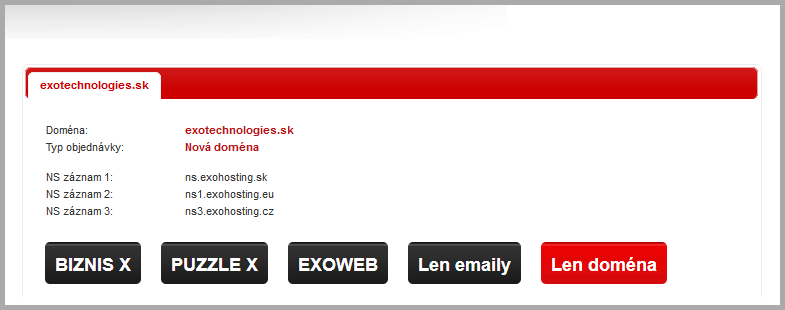
Dokončite objednávku podľa inštrukcií na stránke. Objednávka bude spracovaná ihneď po jej vytvorení a doména zaregistrovaná po prijatí úhrady (závisí od koncovky, väčšina je hneď, niektoré, napr. .HU, môžu trvať dlhšie).
Pozrite aj tento článok
Pozrite aj tento článok










